众所周知,正常情况下win10系统电脑右下角总会显示本地连接图标,用户可以通过该图标实时查看电脑网络连接情况。不过,近来部分win10用户在开机时,却发现电脑中的本地连接图标不
众所周知,正常情况下win10系统电脑右下角总会显示本地连接图标,用户可以通过该图标实时查看电脑网络连接情况。不过,近来部分win10用户在开机时,却发现电脑中的本地连接图标不见了。这该怎么办呢?下面,小编就给大家介绍Windows10本地连接图标不见了的解决方法。
方法一
1、选择桌面的此电脑,鼠标右击选择管理打开。
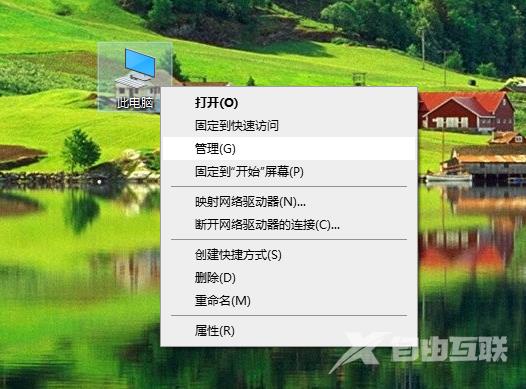
2、选择服务和应用程序项,展开服务和应用程序文件夹。选择服务项,用于启动、终止并设置Windows服务。
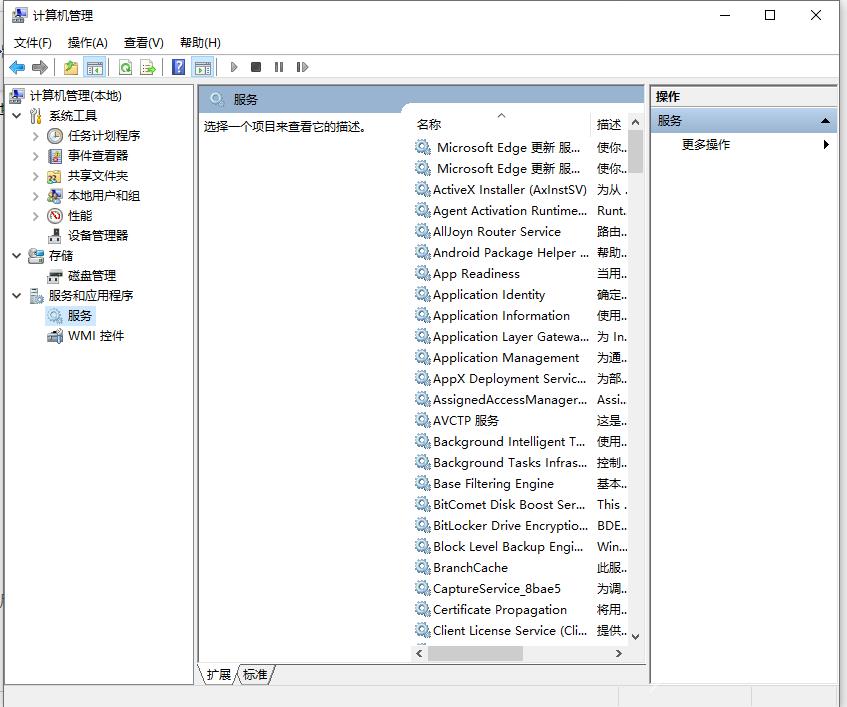
3、鼠标双击Network Connections图标,如图所示。该服务管理网络和拨号连接文件夹中对象,在其中可以查看局域网和远程连接。
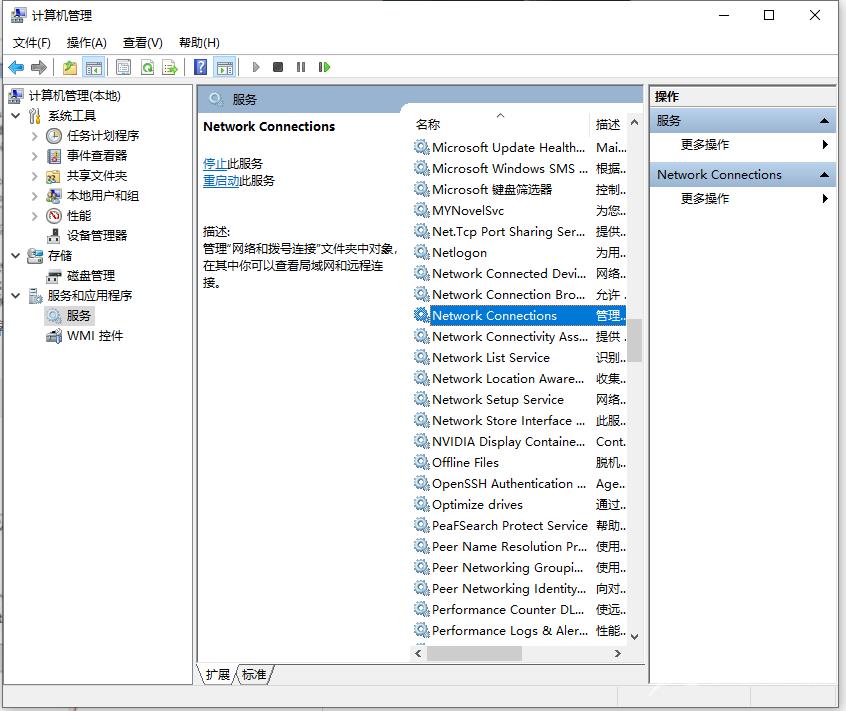
4、如图所示,开启Network Connections服务的操作,然后确定保存即可。
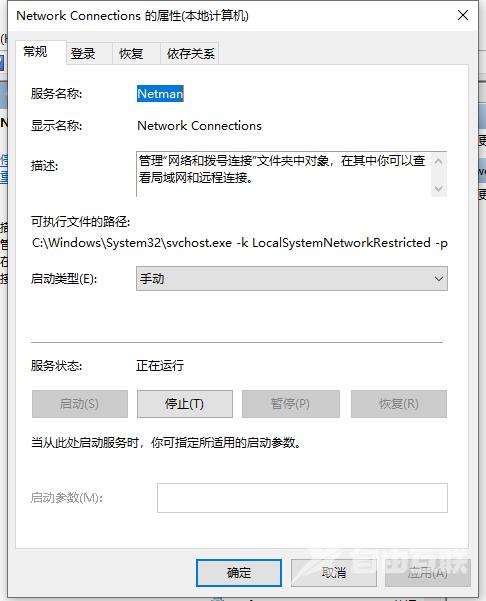
方法二
1、鼠标右键单击此电脑,选择管理,进入页面。
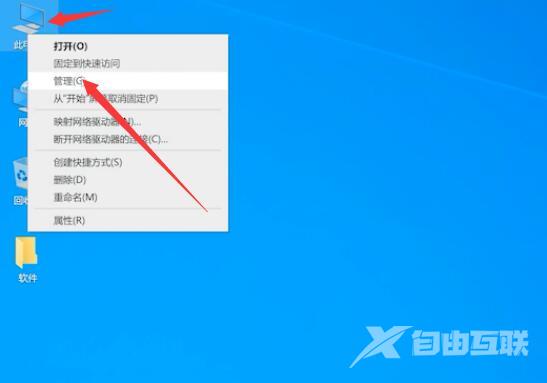
2、单击设备管理器,展开网络适配器,查看网卡驱动是否有黄色感叹号或是否被禁用。
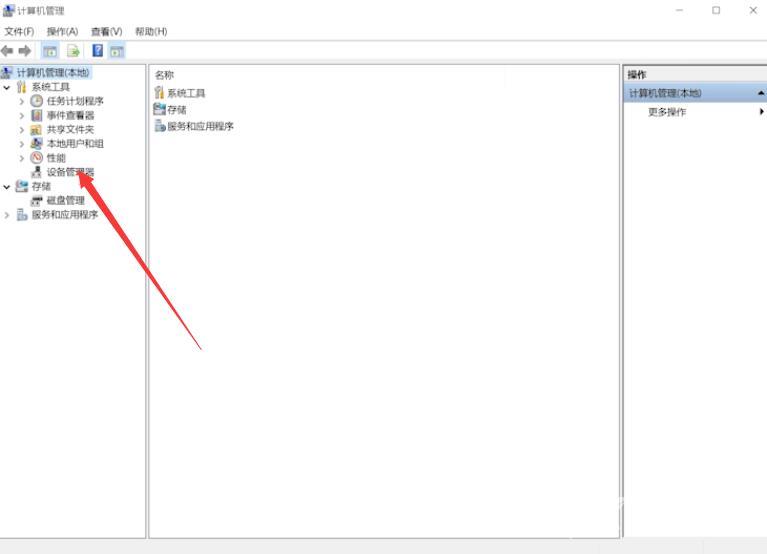
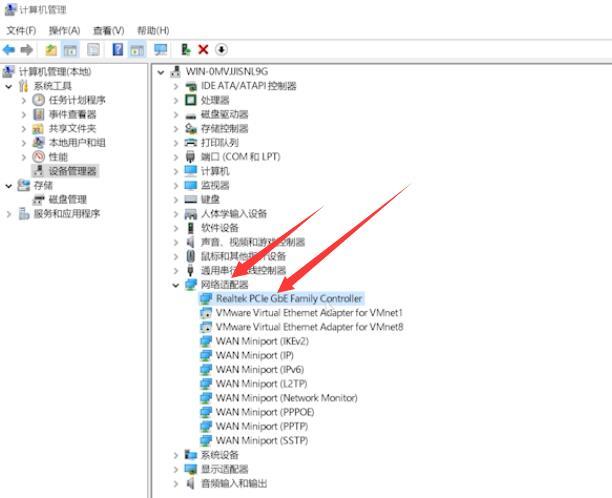
3、若出现黄色感叹号,则鼠标右键单击它,选择更新驱动程序。

4、如果网卡驱动被禁用,则进行启用就可以。
以上就是Windows10本地连接图标不见了的解决方法,更多精彩内容继续关注系统部落官网。
